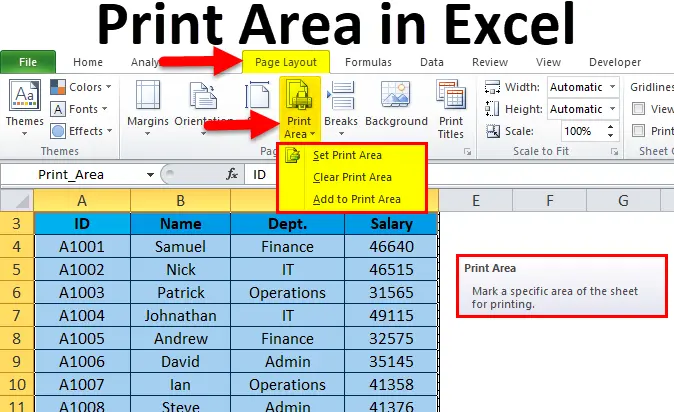مواد
گهڻو ڪري، ايڪسل ۾ ٽيبل سان ڪم ڪرڻ کان پوء، توهان کي مڪمل نتيجو پرنٽ ڪرڻو پوندو. جڏهن توهان کي پوري دستاويز جي ضرورت آهي، اهو پرنٽر ڏانهن سڀني ڊيٽا موڪلڻ آسان آهي. بهرحال، ڪڏهن ڪڏهن حالتون آهن جڏهن اهو ضروري آهي ته صرف ڪجهه حصن کي چونڊڻ لاء پوري فائل مان ڇپائي. انهي حالت ۾، توهان کي پروگرام جي تعمير ٿيل خاصيتن کي استعمال ڪرڻ جي ضرورت آهي، دستاويزن جي ڇپائي لاء عارضي يا مستقل سيٽنگون سيٽ ڪريو.
Excel ۾ پرنٽ ايريا کي ترتيب ڏيڻ جا طريقا
Excel اسپريڊ شيٽ جي ڇپائي لائق علائقي کي ٺاهڻ ۽ ترتيب ڏيڻ جا ٻه طريقا آهن:
- پرنٽ ڪرڻ لاءِ دستاويز موڪلڻ کان پهريان هڪ واحد پروگرام سيٽنگ. انهي صورت ۾، داخل ٿيل پيٽرولر فائل جي پرنٽ ٿيڻ کان پوء فوري طور تي شروعاتي طور تي واپس ايندا. توھان کي ايندڙ پرنٽ کان پھريان عمل کي ورجائڻو پوندو.
- مسلسل پرنٽنگ ايريا کي درست ڪرڻ، تنهنڪري توهان کي مستقبل ۾ ٻيهر ترتيب ڏيڻ جي ضرورت ناهي. بهرحال، جيڪڏھن توھان چاھيو ٿا مختلف جدولن کي مختلف علائقن سان، توھان کي پروگرام کي ٻيهر ترتيب ڏيڻو پوندو.
طريقن مان هر هڪ هيٺ وڌيڪ تفصيل سان بحث ڪيو ويندو.
ڇپيل علائقن جي باقاعده ترتيب
اهو طريقو لاڳاپيل هوندو جيڪڏهن جدول جيڪي توهان ڪم ڪري رهيا آهيو مسلسل ڇپائي لاء زون تبديل ڪرڻ جي ضرورت آهي.
ڌيان ڏي! اسان کي اهو نه وسارڻ گهرجي ته جيڪڏهن مستقبل ۾ توهان کي شروعاتي دستاويز ٻيهر ڇپائڻ جي ضرورت آهي، سڀ سيٽنگون ٻيهر داخل ٿيڻ گهرجن.
طريقو:
- سڀئي سيلز چونڊيو جن جي معلومات توهان پرنٽ ڪرڻ چاهيو ٿا. اهو ڪري سگهجي ٿو ڪيبورڊ جي چاٻين (نيويگيشن بٽڻن) سان يا LMB کي دٻائڻ سان ۽ مائوس کي بتدريج هيٺ گهربل هنڌ ڏانهن منتقل ڪري سگهجي ٿو.
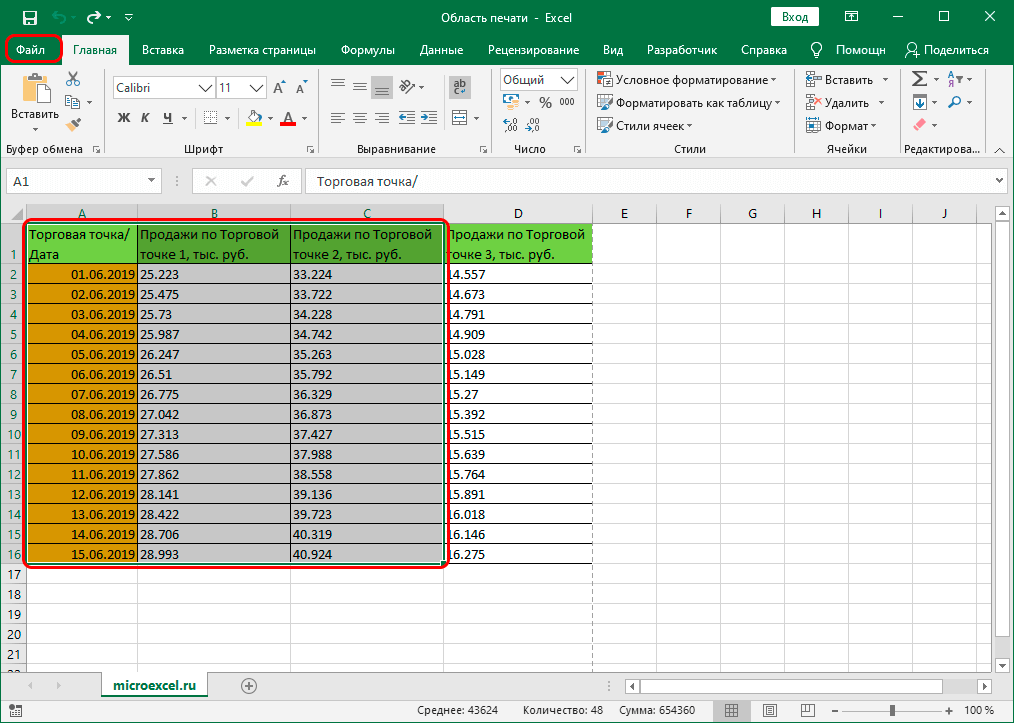
- جڏهن سيلز جي گهربل حد نشان لڳل آهي، توهان کي "فائل" ٽيب ڏانهن وڃڻ جي ضرورت آهي.
- مينيو ۾ جيڪو کلي ٿو، چونڊيو "پرنٽ" فنڪشن.
- اڳيون، توهان کي سيلز جي منتخب ٿيل حد لاء پرنٽ اختيارن کي سيٽ ڪرڻ جي ضرورت آهي. اتي ٽي آپشن آھن: سڄو ڪم بڪ پرنٽ ڪريو، صرف فعال شيٽ پرنٽ ڪريو، يا چونڊ پرنٽ ڪريو. توھان کي آخري اختيار چونڊڻ گھرجي.
- ان کان پوء، دستاويز جي پرنٽ ٿيل ورزن جو ڏيک علائقو ڏيکاريو ويندو.
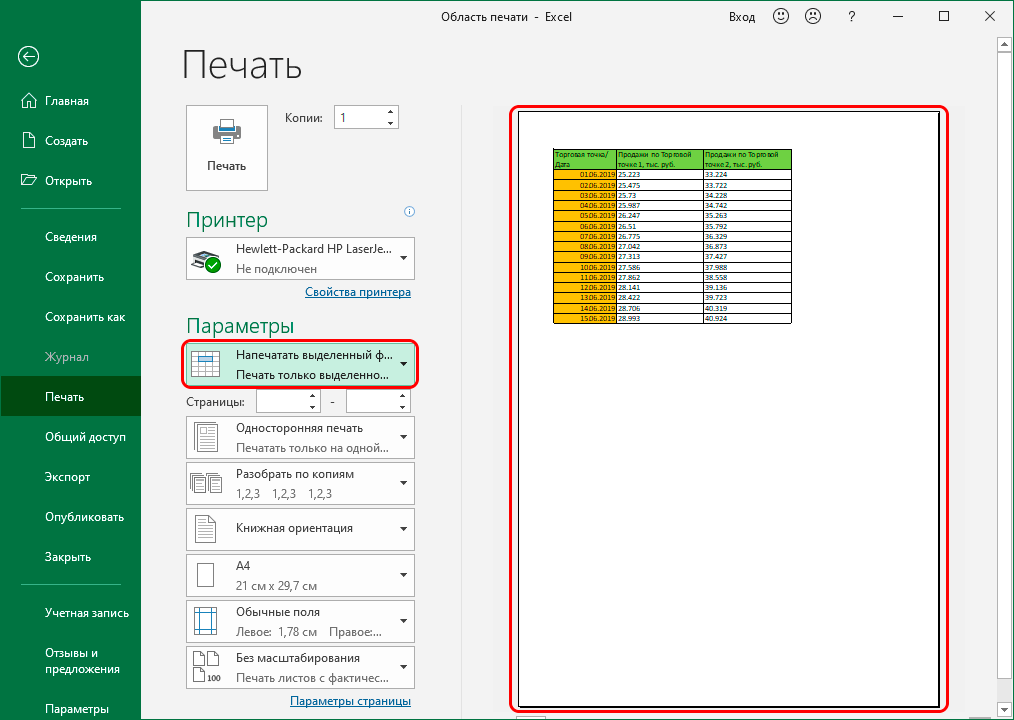
جيڪڏهن ڏيکاريل معلومات انهي سان مطابقت رکي ٿي جيڪا پرنٽ ٿيڻ جي ضرورت آهي، اها رهي ٿي "پرنٽ" بٽڻ تي ڪلڪ ڪريو ۽ پرنٽر ذريعي مڪمل پرنٽ جو انتظار ڪريو. جڏهن ڇپائي ختم ٿئي ٿي، سيٽنگون ڊفالٽ سيٽنگون ڏانهن موٽندا.
سڀني دستاويزن لاء يونيفارم پيٽرولر کي درست ڪرڻ
جڏهن توهان کي ٽيبل جي ساڳي حصي کي پرنٽ ڪرڻ جي ضرورت آهي (مختلف وقتن جي وقفن تي ڪيتريون ئي ڪاپيون يا چونڊيل سيلز ۾ معلومات تبديل ڪرڻ)، اهو بهتر آهي ته مقرر ٿيل پرنٽ سيٽنگون سيٽ ڪريو ته جيئن سيٽنگون بار بار تبديل نه ٿين. طريقو:
- عام ٽيبل مان سيلز جي گهربل حد چونڊيو (ڪنهن به آسان طريقن کي استعمال ڪندي).
- مکيه ٽول بار تي "صفحي جي ترتيب" ٽئب ڏانھن وڃو.
- "پرنٽ ايريا" اختيار تي ڪلڪ ڪريو.
- وڌيڪ ڪارناما لاءِ ٻه آپشن هوندا - ”پڇ“ ۽ ”هٽايو“. توھان کي پھريون چونڊڻ گھرجي.
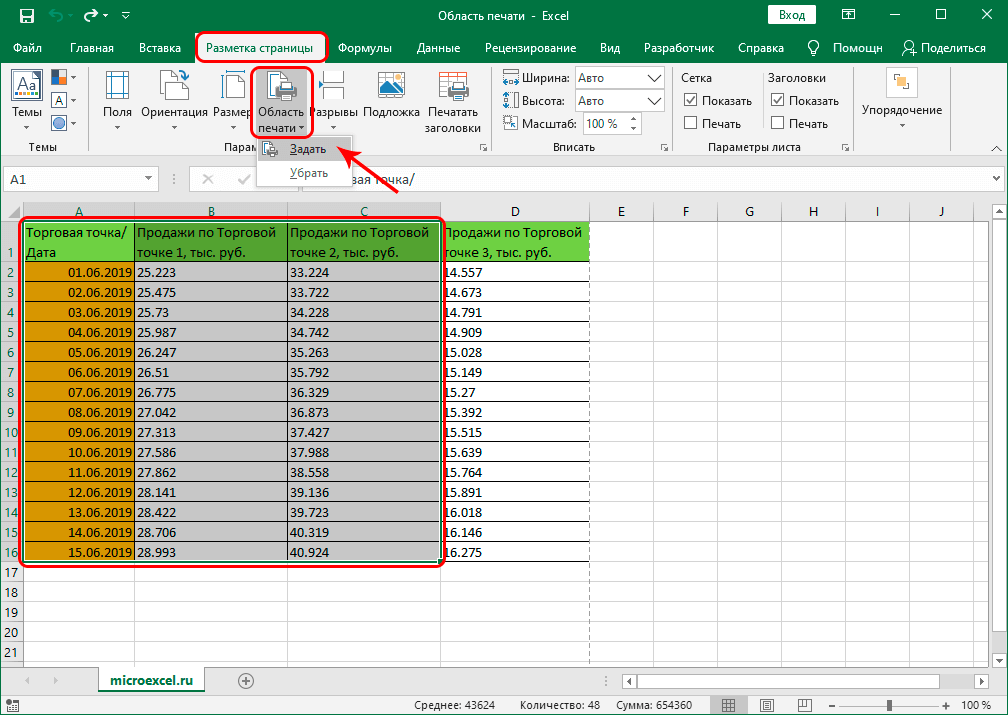
- پروگرام خودڪار طريقي سان چونڊيل علائقي کي درست ڪندو. اهو ڏيکاريو ويندو جڏهن صارف پرنٽ سيڪشن ڏانهن نيويگيٽ ڪندو.
ڊيٽا جي درستگي کي جانچڻ لاء، توهان پرنٽ سيٽنگن ذريعي هڪ ڏيک انجام ڪري سگهو ٿا. توھان سيٽ پيٽرولر محفوظ ڪري سگھوٿا فلاپي ڊسڪ آئڪن تي ڪلڪ ڪري مٿي کاٻي ڪنڊ ۾ يا ”فائل“ مينيو ذريعي.
ڪيترن ئي پرنٽ علائقن کي ترتيب ڏيڻ
ڪڏهن ڪڏهن توهان کي ايڪسل ۾ ساڳئي اسپريڊ شيٽ مان ڪيترن ئي ڪلپنگس کي پرنٽ ڪرڻ جي ضرورت آهي. هن کي ڪرڻ لاء، توهان کي ڪمن جي ترتيب کي ٿوري تبديل ڪرڻ جي ضرورت آهي هڪ وچولي قدم شامل ڪندي:
- مائوس جي بٽڻن يا ڪيبورڊ تي نيويگيشن ڪيز سان پرنٽ ڪرڻ لاءِ پھريون علائقو چونڊيو. انهي حالت ۾، اهو ضروري آهي ته "CTRL" بٽڻ کي دٻايو.
- "CTRL" بٽڻ کي جاري ڪرڻ کان سواء، باقي علائقن کي چونڊيو جيڪي توهان پرنٽ ڪرڻ چاهيو ٿا.
- "صفحي جي ترتيب" ٽئب ڏانھن وڃو.
- پيج سيٽ اپ گروپ مان، پرنٽ ايريا ٽول چونڊيو.
- اهو باقي رهي ٿو شامل ڪرڻ لاء اڳئين نشان لڳل حدون، جيئن مٿي بيان ڪيو ويو آهي.
اھم! ٽيبل جي ڪيترن ئي علائقن کي ڇپائڻ شروع ڪرڻ کان پهريان، توهان کي غور ڪرڻو پوندو ته انهن مان هر هڪ الڳ شيٽ تي ڇپائي ويندي. اهو حقيقت جي ڪري آهي ته هڪ شيٽ تي گڏيل ڇپائي لاء، حدن کي ڀرسان هجڻ گهرجي.
سيٽ ايريا ۾ سيل شامل ڪرڻ
ٻي ممڪن صورتحال اڳ ۾ ئي چونڊيل علائقي ۾ ڀرپاسي سيل کي شامل ڪرڻ آهي. هن کي ڪرڻ لاء، سيٽنگون ري سيٽ ڪرڻ ۽ انهن کي نئين ۾ تبديل ڪرڻ جي ڪا ضرورت ناهي.. توهان اڳ ۾ ئي مقرر ڪيل حد کي برقرار رکڻ دوران هڪ نئون سيل شامل ڪري سگهو ٿا. طريقو:
- موجوده حد ۾ شامل ٿيڻ لاءِ ڀرپاسي سيلز کي چونڊيو.
- "صفحي جي ترتيب" ٽئب ڏانھن وڃو.
- "صفحي جا اختيار" سيڪشن مان، منتخب ڪريو "پرنٽ ايريا" فنڪشن.
معياري اختيارن جي اضافي ۾، صارف کي هڪ نئون عمل پيش ڪيو ويندو "پرنٽ لائق علائقي ۾ شامل ڪريو". اهو پريويو ونڊو ذريعي مڪمل نتيجو چيڪ ڪرڻ لاء رهي ٿو.
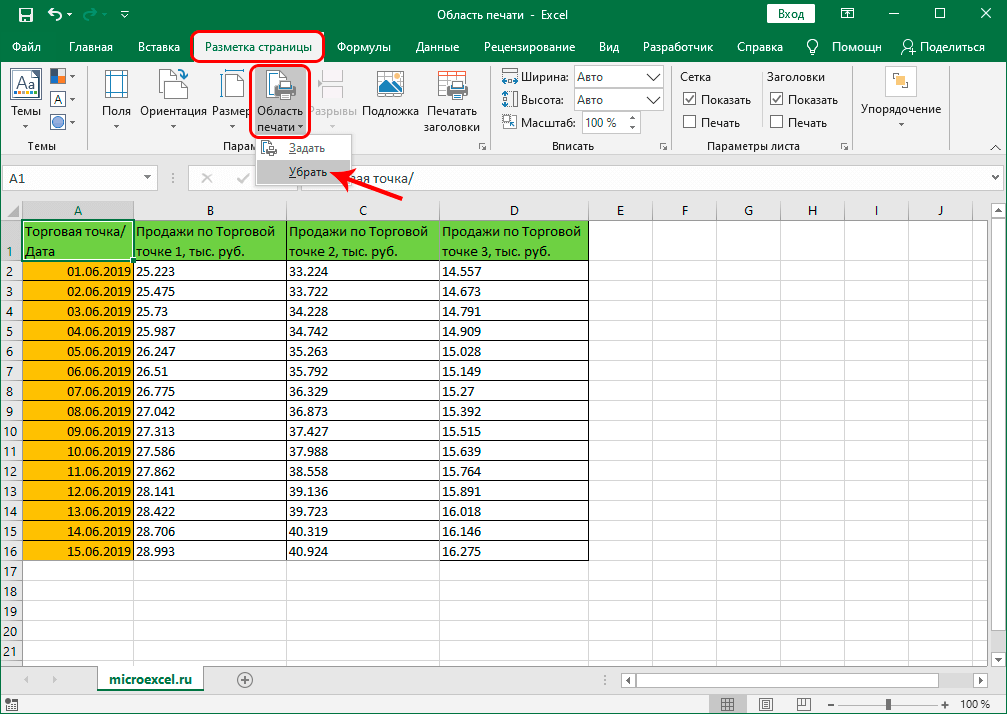
مٽائڻ
جڏهن گهربل رينج سان سڀئي دستاويز پرنٽ ڪيا ويا آهن يا توهان کي سيٽنگون تبديل ڪرڻ جي ضرورت آهي، توهان کي سيٽنگون ري سيٽ ڪرڻ جي ضرورت آهي. هن کي ڪرڻ لاء، صرف "صفحي جي ترتيب" ٽئب ڏانهن وڃو، "پرنٽ ايريا" ٽول چونڊيو، "هٽايو" بٽڻ تي ڪلڪ ڪريو. ان کان پوء، توهان مٿي بيان ڪيل هدايتن جي مطابق نئين حدون مقرر ڪري سگهو ٿا.

ٿڪل
مٿي بيان ڪيل طريقيڪار کي سکڻ سان، توهان گهٽ وقت ۾ گهربل دستاويز يا انهن جا حصا Excel مان پرنٽ ڪري سگهو ٿا. جيڪڏهن ٽيبل جامد آهي، نئين سيلن جو هڪ وڏو تعداد ان ۾ شامل نه ڪيو ويو آهي، اها سفارش ڪئي وئي آهي ته فوري طور تي ڇپائي لاء گهربل حدن کي ترتيب ڏيو ته جيئن توهان مستقبل ۾ ٻيهر ترتيب ڏيڻ کان سواء چونڊيل سيلز ۾ معلومات تبديل ڪري سگهو ٿا. جيڪڏهن دستاويز مسلسل تبديل ٿي رهيو آهي، سيٽنگ کي هر نئين پرنٽ لاء بار بار ڪرڻو پوندو.